cum să verificați istoricul routerului WiFi în 3 pași?
trăim într-o eră în care Internetul ne guvernează viața. Internetul inspiră aproape tot ceea ce facem; îl folosim pentru a ne controla casele inteligente de pe dispozitive.
cu toate acestea, poate fi dificil să monitorizezi copiii, studenții sau angajații pe internet, mai ales atunci când toată lumea știe să șteargă istoricul navigării.
acesta este motivul pentru care vom acoperi cum să verificăm Istoricul routerului wifi în acest articol.
este posibil să nu fie posibil să vedeți conținutul, dar puteți verifica adresele IP ale site-urilor vizitate pentru a obține vizibilitate asupra activității pe internet.
puteți face acest lucru fie printr-un vizualizator de istoric WiFi, fie accesați Computerul și verificați istoricul routerului din jurnalul routerului.
utilizarea browserului pentru a verifica istoricul routerului Wifi
puteți utiliza un browser web normal pentru a vă conecta la router și introduceți un nume de utilizator și o parolă pentru a accesa datele din jurnalul dispozitivului.
aceste date includ adresele IP, data accesului și cantitatea de date transferate.
în funcție de router, poate fi necesar să activați funcția de înregistrare în jurnal pentru a accesa aceste date mai târziu.
căutați-l în manualul livrat împreună cu routerul sau online sau dacă compania dvs. de ISP a furnizat routerul, Contactați-i pentru mai multe detalii.
de asemenea, puteți contacta furnizorul ISP pentru un jurnal al routerului dvs. dacă toate celelalte nu reușesc, deoarece au acces la detalii. Cu toate acestea, în loc să parcurgeți acel proces complicat, puteți verifica singur jurnalele de activitate ale routerului.
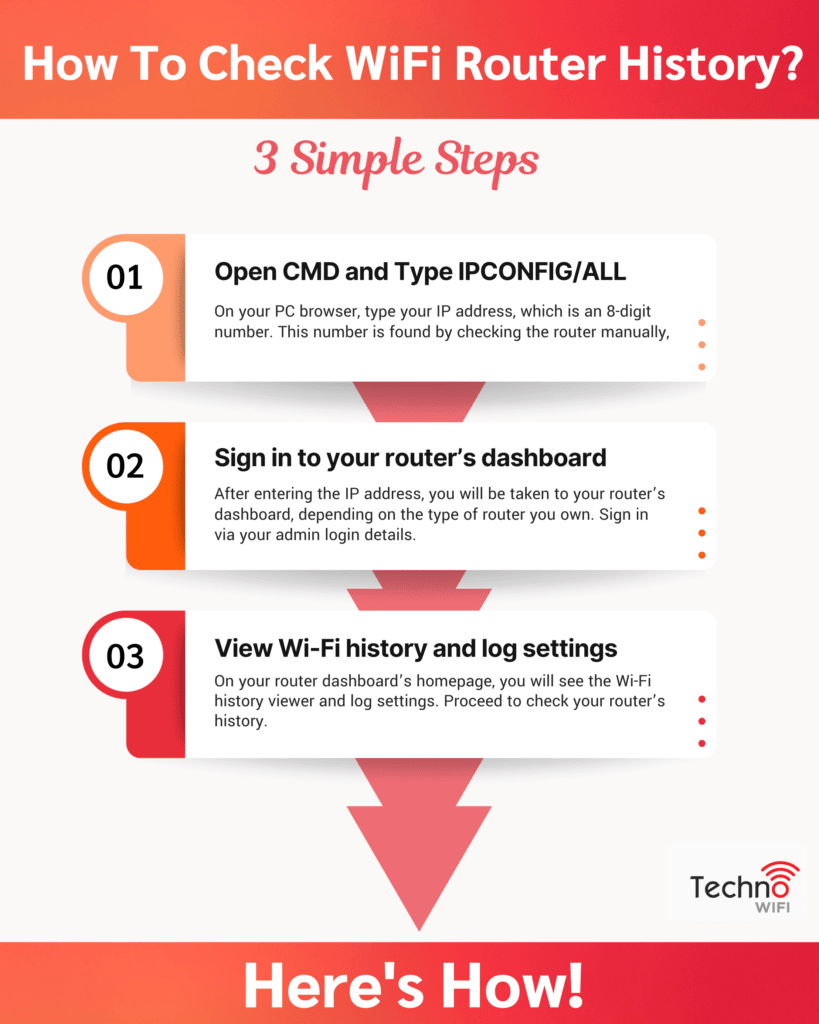
cum să verificați istoricul routerului Wifi pentru site-urile web vizitate
în browserul PC-ului, introduceți adresa IP, care este un număr de 8 cifre. Acest număr este găsit verificând manual routerul,
- Faceți clic pe Executare,
- tip CMD
- Faceți clic pe OK
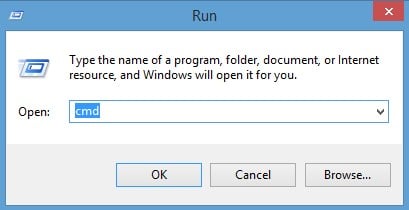
- Tip IPCONFIG / toate. Permiteți promptului de comandă să vă execute comanda. Derulați la Gateway implicit. Paralel cu Gateway-ul implicit este un șir de cifre numerice,care sunt adresa dvs.
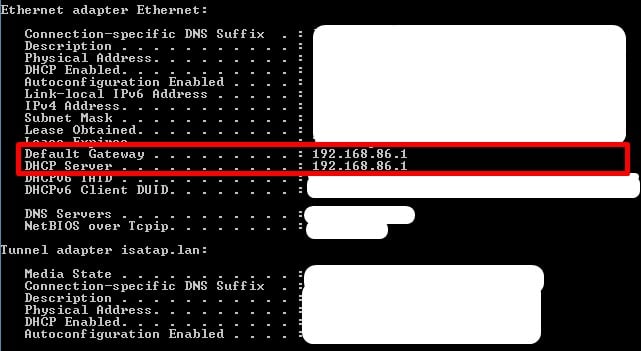
- copiați și lipiți aceste numere pe un browser web pentru a deschide setările routerului.
Pasul 2.
după introducerea adresei IP, veți fi dus la tabloul de bord al routerului, în funcție de tipul de router pe care îl dețineți. Conectați-vă prin detaliile de conectare ale administratorului. Din nou, acestea sunt pe manual sau puteți verifica în partea de jos a routerului wireless.
Pasul 3.
pe pagina de pornire a tabloului de bord al routerului, veți vedea setările Wi-Fi history viewer și log. Continuați să verificați istoricul routerului.
înainte de a scana jurnalele, aflați adresele IP ale fiecărui dispozitiv conectat. Verificați sub dispozitive atașate sau alt nume, în funcție de dispozitiv.
jurnalul va arăta:
- data și ora intrării
- IP sursă, care este IP-ul dispozitivului care a inițiat o căutare
- adresa țintă, care este adresa IP sau numele site-ului vizitat
- acțiune care a avut loc, indiferent dacă accesul a fost refuzat sau permis.
limitări ale istoricului routerului Wifi
este posibil ca un router să nu poată accesa detaliile exacte ale site-urilor web vizualizate. Acest lucru se datorează faptului că diferite servere din diferite site-uri pot partaja adrese IP, iar adresele IP pot fi similare.
o adresă IP este un cod, la fel ca un număr de securitate socială, și este utilizat pentru identificarea calculatoarelor.
este necesar un instrument de căutare a adreselor IP pentru căutarea adreselor IP. Mac și Linux folosesc instrumentele de linie de comandă „dig” și „gazdă”, iar Windows folosește „nslookup.”
sunt disponibile și instrumente Online pentru a înțelege adresa IP, descifrând-o într-una pe care ochiul uman o poate citi.
routerul nu poate accesa fișierele, paginile web sau imaginile accesate de PC-uri și dispozitive din rețeaua Wi-Fi din cauza criptării.
este posibil să vă faceți o idee aproximativă despre site-urile vizitate, dar nu puteți dovedi ce conținut a fost vizualizat.
dacă persoanele pe care încercați să le verificați au instalat browsere VPN, TOR sau navighează incognito, poate fi mai dificil să le verificați activitățile.
aceste instrumente maschează adresa IP a unui dispozitiv, ceea ce face dificilă identificarea dispozitivului care a accesat site-ul.
Gânduri finale
Internetul este o parte semnificativă a vieții noastre. Îl folosim pentru tot felul de lucruri, dar poate face angajații și copiii neproductivi dacă nu sunt verificați.
dacă doriți să împiedicați anumite persoane să acceseze unele site-uri, cel mai bun lucru pe care îl puteți face este să aplicați filtre. În același timp, poate doriți să știți dacă vreun dispozitiv a încercat să ocolească filtrele.
conectarea la istoricul routerului wifi vă va spune mult mai multe despre site-urile vizitate decât o simplă verificare a istoricului browserului.
este posibil să nu vă ofere toate detaliile, dar veți primi adresele IP ale fiecărui site vizitat și acțiunile întreprinse de internet.
cum se schimbă canalul routerului wifi?
cele mai bune extensii Wifi pentru acasă
cel mai bun Router Wifi pentru mai multe dispozitive
cel mai bun Modem Router Combo
Istoricul routerului